Преглед садржаја
Анова пружа прву прилику да се утврди који фактори имају значајан утицај на дати скуп података. Након што је анализа завршена, аналитичар врши додатну анализу методолошких фактора који значајно утичу на недоследну природу скупова података. Ако тражите неке посебне трикове за графички приказ резултата АНОВА у Екцел-у, дошли сте на право место. Постоје бројни начини да се графикони АНОВА резултати у Екцел-у. У овом чланку ће се расправљати о три погодна примера резултата АНОВА графа у Екцел-у. Хајде да пратимо комплетан водич да научимо све ово.
Преузми радну свеску за вежбу
Преузми ову радну свеску за вежбање да бисте вежбали док читате овај чланак. Садржи све скупове података и методе у различитим табелама за јасно разумевање.
Граф АНОВА Ресултс.клск
Шта је АНОВА анализа?
Анова вам омогућава да одредите који фактори имају значајан утицај на дати скуп података. Након што је анализа завршена, аналитичар врши додатну анализу методолошких фактора који значајно утичу на недоследну природу скупова података. И он користи налазе Анова анализе у ф-тесту како би створио додатне податке релевантне за процењену регресиону анализу. АНОВА анализа упоређује многе скупове података истовремено да би се видело да ли постоји веза између њих. АНОВА је нумеричка метода која се користи заможе се рећи да постоји ефекат смена на учинак ученика на испиту. Али вредност је близу алфа вредности од 0,05 тако да је ефекат мање значајан.
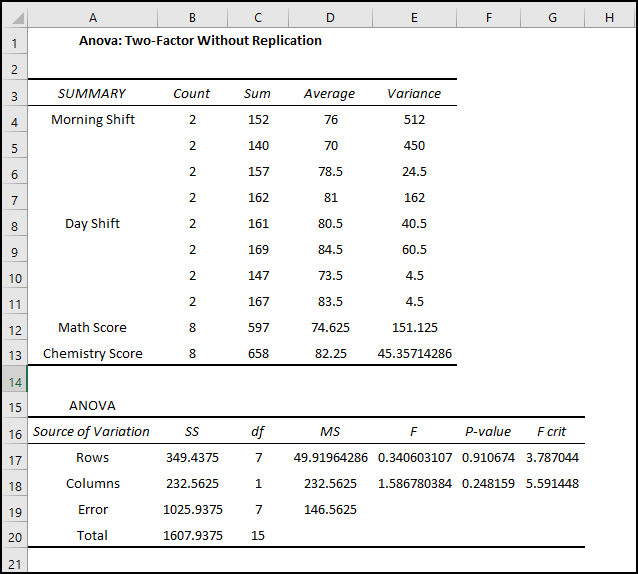
- Сада идемо да бисте уметнули Груповану колону за наше резултате.
- Пре свега, изаберите опсег ћелија као што је приказано испод.
- Сада, на картици Уметање, кликните на стрелица падајућег менија Убаци колону или тракасти графикон из групе Графикони .
- Затим изаберите графикон Групирани колонски графикон.
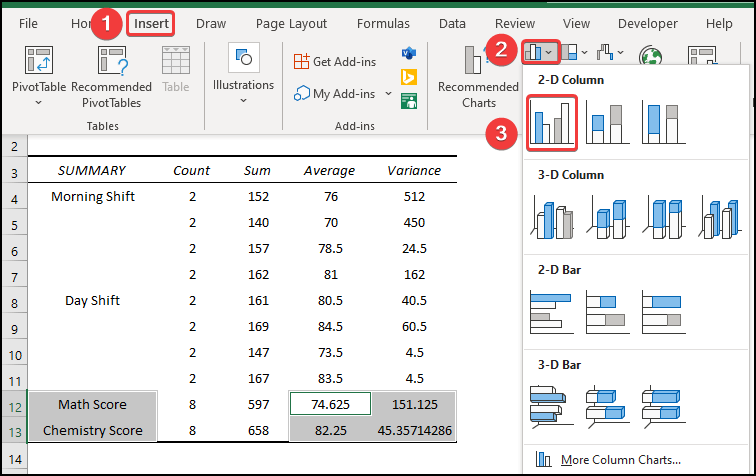
- Као последица тога, добићете следећи груписани колонски графикон.
- Следеће, да бисте изменили стил графикона, изаберите Дизајн графикона , а затим изаберите жељену опцију Стил 8 из групе Стилови графикона .
- Или можете да кликнете десним тастером миша на графикон, изаберите икону Стилови графикона и изаберите жељени стил као што је приказано испод.
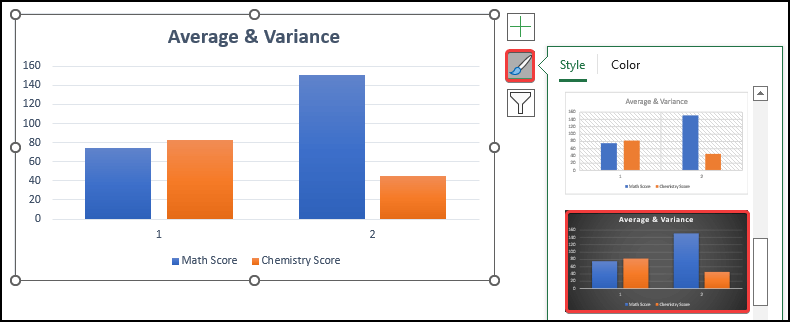
- Након измене следећи горњи процес, ви ћете добијте следећи графикон просечних &амп; варијанса две смене. Овде, осе 1 означавају просек резултата математике и хемије, а осе 1 показују варијансу резултата из математике и хемије.
- Овако ћете моћи да прикажете графикон резултата Анове.
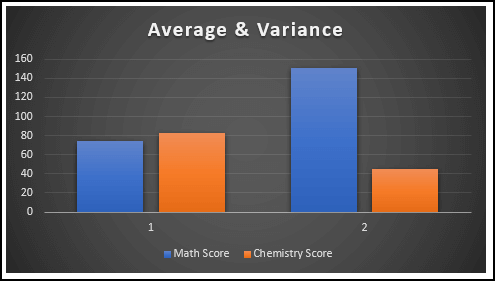
Прочитајте више: Двосмерна АНОВА у Екцел-у са неједнаком величином узорка (2 примера)
Закључак
То је крај данашњегседница. Чврсто верујем да ћете од сада можда моћи да цртате Анова резултате у Екцел-у. Ако имате било каква питања или препоруке, поделите их у одељку за коментаре испод.
Не заборавите да проверите нашу веб локацију Екцелдеми.цом за различите проблеме и решења у вези са Екцел-ом. Наставите да учите нове методе и наставите да растете!
процени варијансу уочену у оквиру скупа података тако што ћете га поделити на два одељка: 1) Систематски фактори и 2) Случајни факториФормула Анове:
F= MSE / MST
где је:
Ф = Анова коефицијент
МСТ = Средњи збир квадрата због третмана
МСЕ = Средњи збир квадрата због грешке
Анова је два типа: један фактор и два фактора. Метода се односи на анализу варијансе.
- У два фактора постоји више зависних варијабли иу једном фактору ће бити једна зависна варијабла.
- Анова са једним фактором израчунава утицај једног јединог фактора на једну променљиву. И проверава да ли су сви скупови података узорка исти или не.
- Анова са једним фактором идентификује разлике које су статистички значајне између просечних средњих вредности бројних варијабли.
3 Погодни примери за графички приказ резултата АНОВА у Екцел-у
Користићемо три ефикасна и лукава примера за графикон АНОВА резултата у Екцел-у. Овај одељак пружа опширне детаље о три начина. Можете користити било који за своју сврху, они имају широк спектар флексибилности када је у питању прилагођавање. Требало би да научите и примените све ово, јер побољшавају вашу способност размишљања и знање о Екцел-у. Овде користимо верзију Мицрософт Оффице 365 , али можете користити било коју другу верзију према вашим жељама. пре него штопратећи доле наведене примере, прво морате да омогућите пакет алата за анализу података у Екцел-у.
1. Исцртавање графикона за АНОВА: појединачни фактор
Овде ћемо показати како да граф Анова анализа у Екцел-у. Дозволите нам да вас прво упознамо са нашим скупом података у Екцел-у како бисте могли да разумете шта покушавамо да постигнемо овим чланком. Имамо скуп података који приказује групу фактора. Хајде да прођемо кроз кораке да урадимо анализу са једним фактором Анова , а затим направимо графикон резултата у Екцел-у.
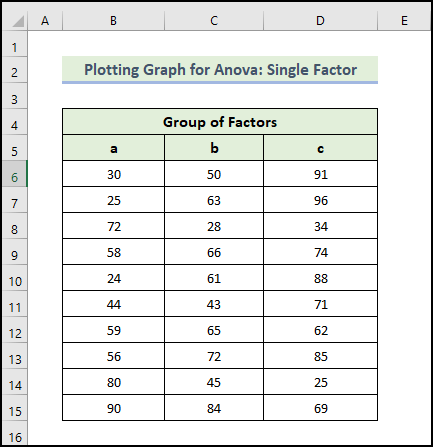
📌 Кораци:
- Прво идите на картицу Подаци на горњој траци.
- Затим изаберите алатку Анализа података .

- Када се појави прозор Анализа података , изаберите опцију Анова: Сингле Фацтор .
- Затим кликните на У реду .
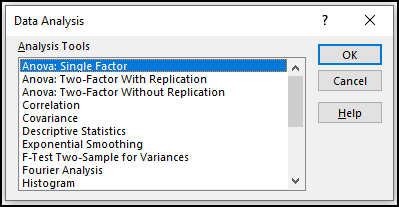
- Сада, Анова: Сингле Фацтор прозор ће се отворити.
- Затим изаберите ћелије у пољу Опсег уноса .
- Означите поље „Ознаке у првом реду“ .
- У пољу Опсег излаза наведите опсег података који желите да ваши израчунати подаци чувају превлачењем кроз колону или ред. Или можете приказати излаз у новом радном листу тако што ћете изабрати Нев Ворксхеет Пли и такође можете видети излаз у новој радној свесци тако што ћете изабрати Нова радна свеска.
- Следеће, морате да проверите Ознаке у првом реду ако су улазни подаци у опсегу саознака.
- Следеће кликните на ОК .
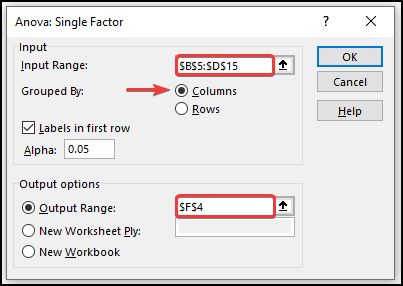
- Као последица тога , Анова исходи ће бити као што је приказано у наставку.
- У табели са резимеом, наћи ћете просек и варијансе сваке групе. Овде можете видети да је просечан ниво 53,8 за групу а, али варијанса је 528,6 што је ниско од друге групе ц. То значи да су чланови групе мање вредни.
- Овде, Анова резултати нису толико значајни јер рачунате само варијансе.
- Овде П-вредности тумаче однос између колоне и вредности су веће од 0,05, тако да ово није статистички значајно. А такође не би требало да постоји веза између колона.
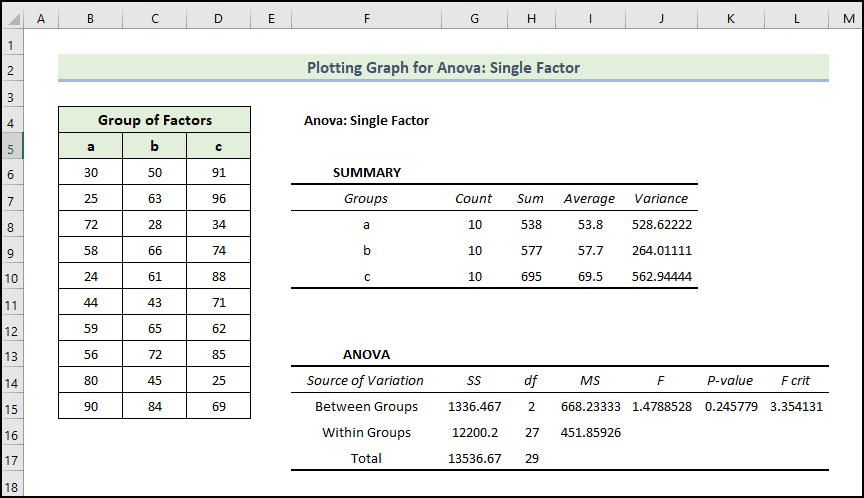
- Сада ћемо уметнути Груповану колону за нашу резултати.
- Пре свега, изаберите опсег ћелија као што је приказано испод.
- Сада, на картици Уметање, кликните на падајућу стрелицу Убаци колону или Тракасти графикон из групе Графикони .
- Затим изаберите Груписани колонски графикон.
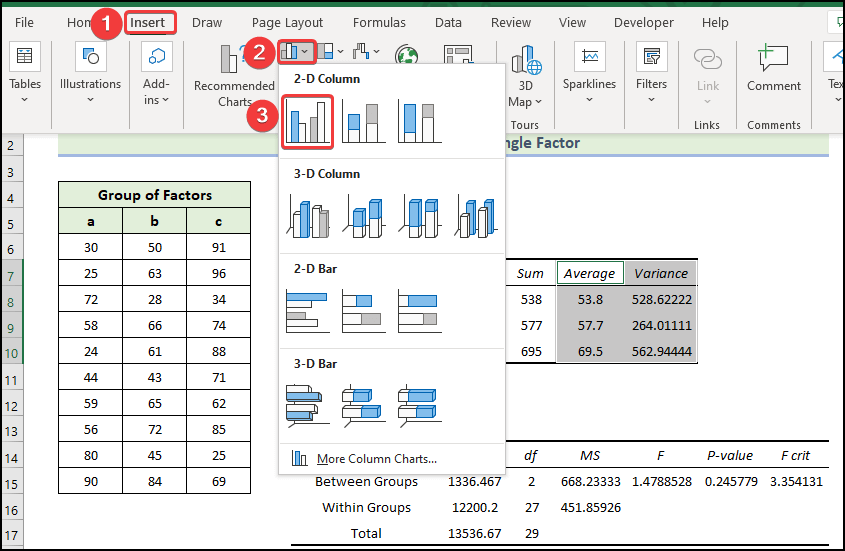
- Као последица тога, добићете следећи груписани дијаграм колона. Овде можемо видети разлику између вредности збира, просека и варијансе између различитих група.
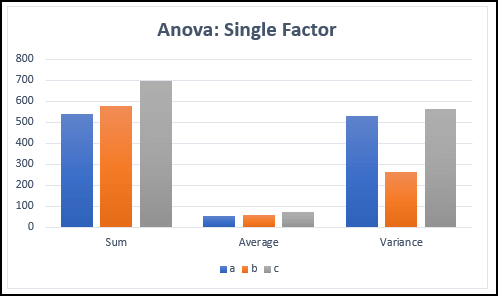
- Да бисте изменили стил графикона, изаберите Дизајн графикона , а затим изаберите жељену опцију Стил 8 из групе Стилови графикона .
- Или можетекликните десним тастером миша на графикон, изаберите икону Стилови графикона и изаберите жељени стил као што је приказано испод.
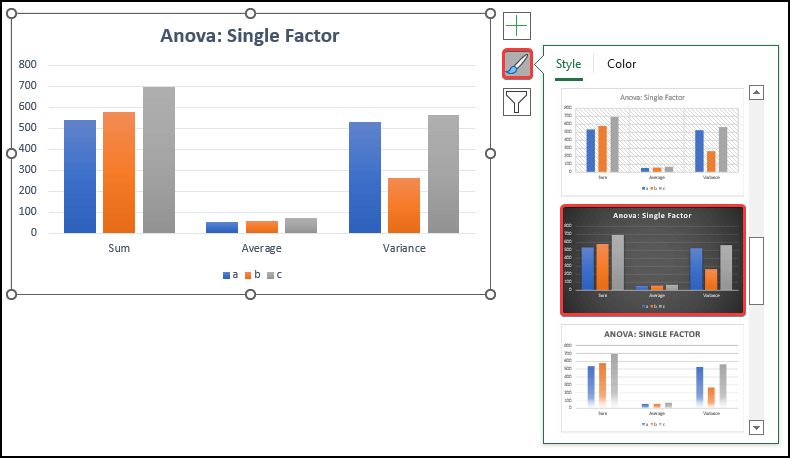
- Коначно , моћи ћете да нацртате графикон Анова резултата као што је приказано у наставку.
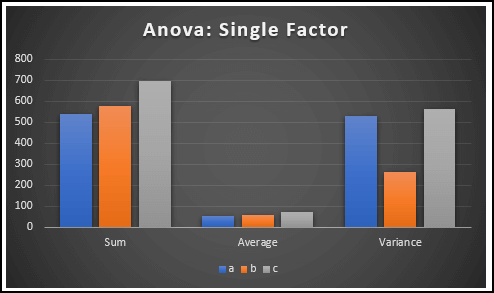
Прочитајте више: Како интерпретирати АНОВА резултате у Екцел (3 начина)
2. Исцртавање графикона за АНОВА: два фактора са репликацијом
Претпоставимо да имате неке податке о различитим резултатима испита у школи. У тој школи раде две смене. Једна је за јутарњу смену, друга је за дневну. Желите да урадите анализу података спремних података да бисте пронашли однос између оцена ученика две смене. Хајде да прођемо кроз кораке да урадимо двофакторску анализу са репликацијом Анова и затим направимо графикон резултата у Екцел-у.
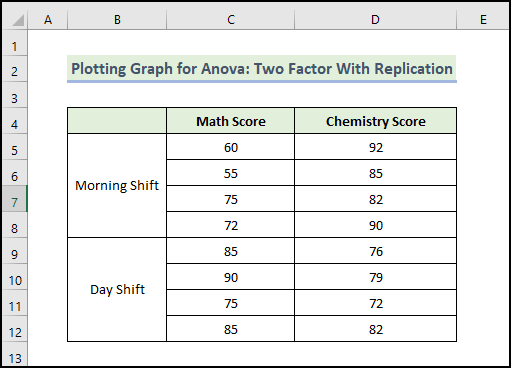
📌 Кораци:
- Прво идите на картицу Подаци на горњој траци.
- Затим изаберите алатку Анализа података .

- Када се појави прозор Анализа података , изаберите опцију Анова: Тво-Фацтор Витх Реплицатион .
- Следеће, кликните на ОК .
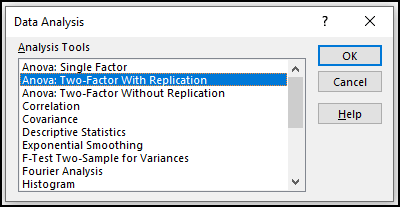
- Сада, нови прозор ће се појавити.
- Затим изаберите опсег података у пољу Опсег уноса .
- Следеће, унесите 4 у редова по узорак оквир јер имате 4 редова по смени.
- У пољу Опсег излаза наведите опсег података у којем желите да ваши израчунати подаци чувају провлачећи се кроз колону илиред. Или можете приказати излаз у новом радном листу тако што ћете изабрати Нови радни лист Пли и такође можете видети излаз у новој радној свесци тако што ћете изабрати Нова радна свеска.
- На крају, притисните ОК .
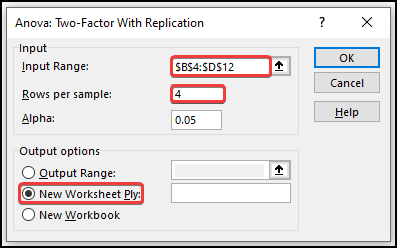
- Као резултат, видећете креиран нови радни лист.
- И, двосмерни Анова резултат је приказано на овом радном листу.
- Овде, прве табеле, приказују резиме смена. Укратко:
- Просечан резултат у јутарњој смени из математике је 65,5 , али у дневној смени је 83,75 .
- Али када у на испиту из хемије, просечан резултат у јутарњој смени је 87, али у дневној смени је 77,5 .
- Варијанца је веома висока на 91 у јутарњој смени у испит из математике.
- Добићете комплетан преглед података у резимеу.
- Слично, можете сумирати интеракције и појединачне ефекте у делу Анова. Укратко:
- П-вредност колона је 0,037 што је статистички значајно тако да можете рећи да постоји ефекат померања на учинак студената на испиту. Али вредност је близу алфа вредности 0,05 тако да је ефекат мање значајан.
- Али П-вредност интеракција је 0,000967 што је много мање од алфа вредност тако да је статистички веома значајна и можете рећи да је ефекат промене на оба испита веомависоко.
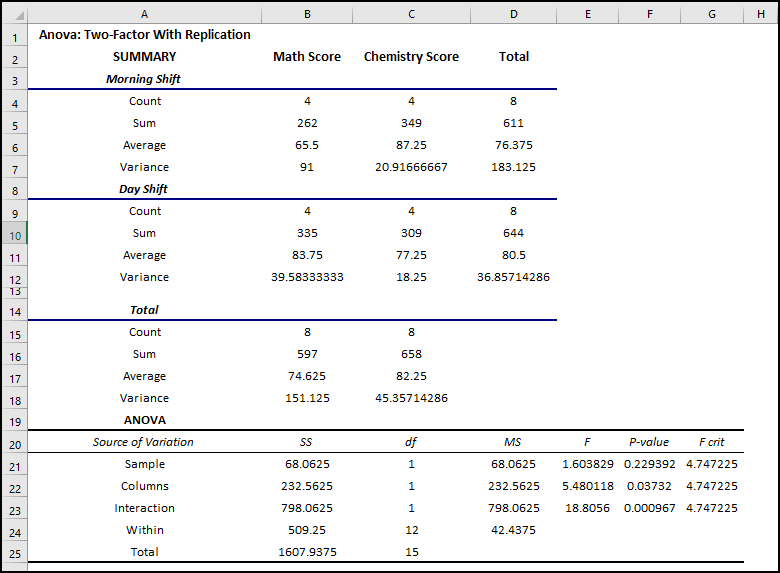
- Сада ћемо уметнути Груповану колону за наше резултате.
- Прво од свега, изаберите опсег ћелија као што је приказано испод.
- Сада, на картици Уметање, кликните на падајућу стрелицу Убаци колону или тракасти графикон са <6 Група>Графикони .
- Затим изаберите графикон Групана колона .
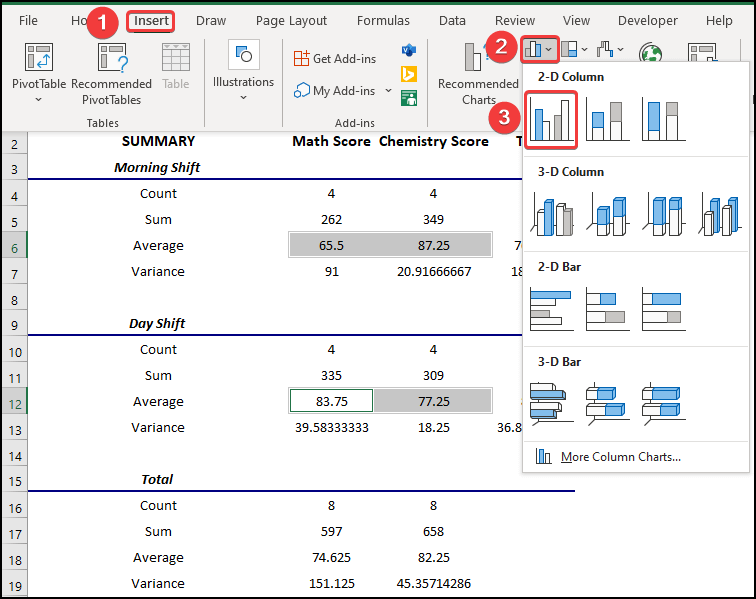
- Као као последица, добићете следећи груписани дијаграм колона. Да бисте изменили графикон, кликните на графикон и изаберите Изабери податке са картице Подаци као што је приказано испод.
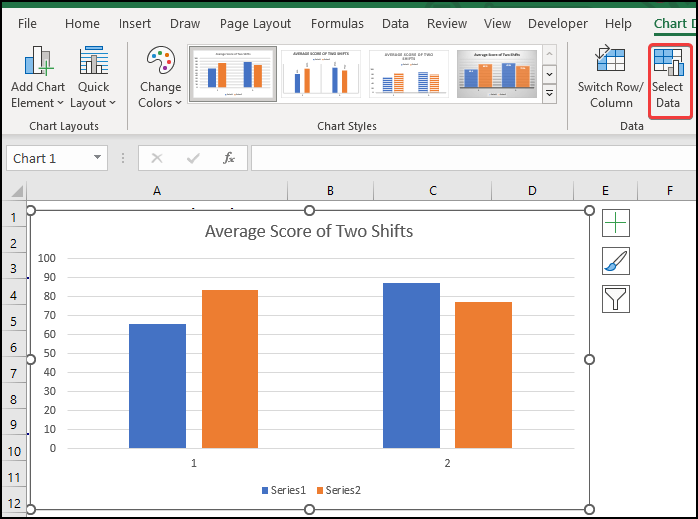
- Због тога ће се појавити прозор Изабери извор података .
- Затим изаберите Серије1 и кликните на Измени .
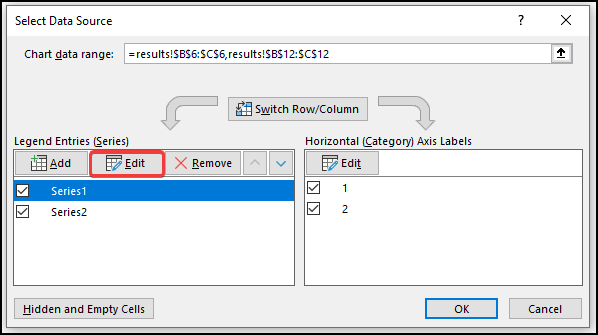
- Сходно томе, појавиће се прозор Уреди серију .
- Затим унесите назив серије као што је приказано испод.
- Следећи клик на ОК .
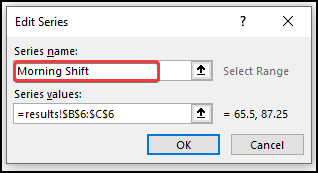
- Пратите сличан процес, морате преименовати Серија2 .
- Следеће, да бисте изменили стил графикона, изаберите Дизајн графикона , а затим изаберите жељену опцију Стил 8 из Стилови графикона група.
- Или можете да кликнете десним тастером миша на графикон, изаберете икону Стилови графикона и изаберете жељени стил као што је приказано испод.
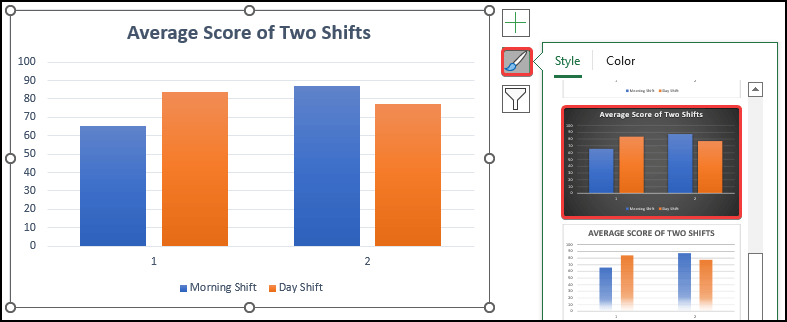
- Коначно, моћи ћете да добијете следећу табелу просечне оцене два срања. Овде, осе 1 означавају просечан резултат математике за две смене, а осе 1 означавајупросечан резултат из хемије у две смене.
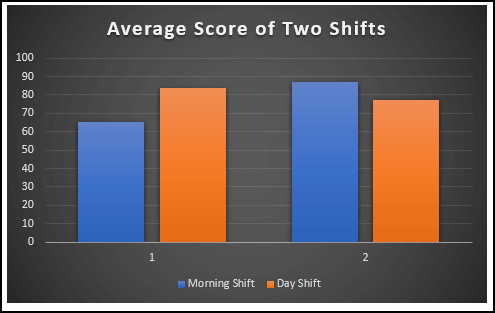
- Сада ћемо убацити груписану траку за варијансу резултата.
- Пре свега, изаберите опсег ћелија као што је приказано испод.
- Сада, на картици Уметање, кликните на падајућу стрелицу Убаци колону или тракасти графикон са Група Графикони .
- Затим изаберите Груписани тракасти графикон .
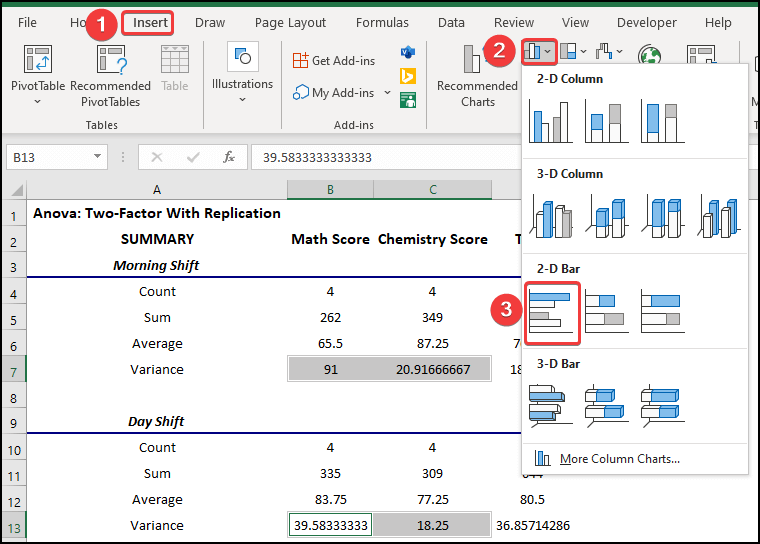
- Као резултат тога, добићете следећи графикон.
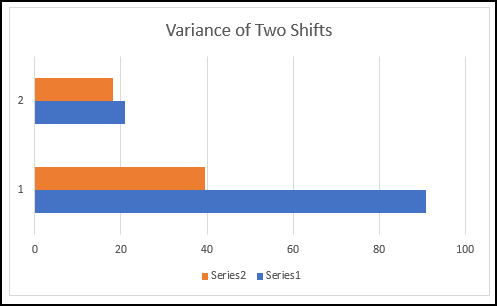
- Након модификације следећи горњи процес, добићете следећи графикон варијансе две смене. Овде, осе 1 означавају варијансу математичког резултата две смене, а осе 1 показују варијансу хемијског резултата две смене.
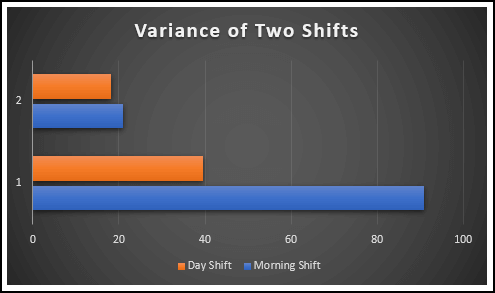
Овако моћи ћете да направите графикон Анова резултата.
Прочитајте више: Како да урадите двосмерну АНОВА-у у Екцел-у (са једноставним корацима)
3. Исцртавање графикона за АНОВА: два фактора без репликације
Сада ћемо урадити анализу варијансе пратећи методу два фактора без репликације Анова анализу и резултате графикона у Екцел-у. Претпостављамо да имате неке податке о различитим резултатима испита у школи. У тој школи раде две смене. Једна је за јутарњу смену, друга је за дневну. Желите да урадите анализу података спремних података да бисте пронашли однос између оцена ученика две смене. Прођимо кроз кораке доурадите двофакторску анализу Анова без репликације, а затим направите графикон резултата у Екцел-у.
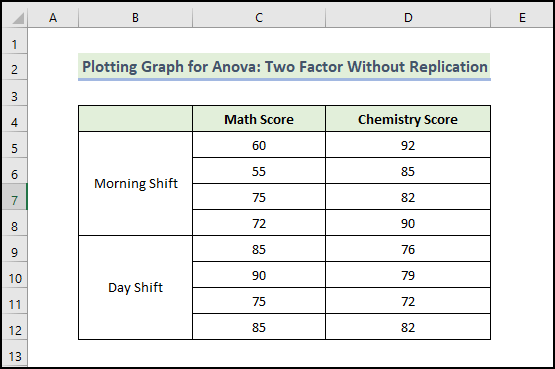
📌 Кораци:
- Прво , идите на картицу Подаци на горњој траци.
- Затим изаберите алатку Анализа података .

- Када се појави прозор Анализа података , изаберите опцију Анова: Двофактор без репликације .
- Следеће кликните на ОК .
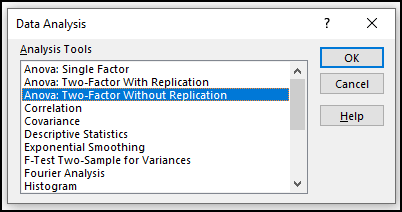
- Сада ће се појавити нови прозор.
- Затим изаберите опсег података у пољу Инпут Ранге .
- У пољу Оутпут Ранге наведите опсег података који желите да ваши израчунати подаци чувају превлачењем кроз колону или ред. Или можете приказати излаз у новом радном листу тако што ћете изабрати Нев Ворксхеет Пли и такође можете видети излаз у новој радној свесци тако што ћете изабрати Нова радна свеска.
- Следеће, морате да проверите Ознаке ако се улазни подаци у опсегу са ознаком.
- На крају, кликните на ОК .
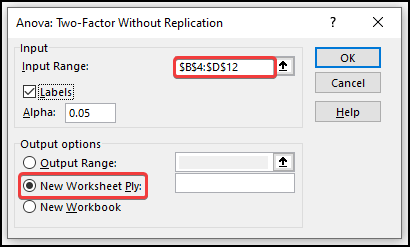
- Као резултат, видећете креиран нови радни лист.
- Као последица тога, добићете двосмерни Анова резултат као што је приказано испод.
- Просечан резултат у Јутарња смена из математике је 65,5 , али у дневној смени је 83,75 .
- Али када је на испиту из хемије, просечна оцена у јутарњој смени је 87 али у дневној смени је 77,5 .
- П-вредност колона је 0,24 што је статистички значајно, тако да

